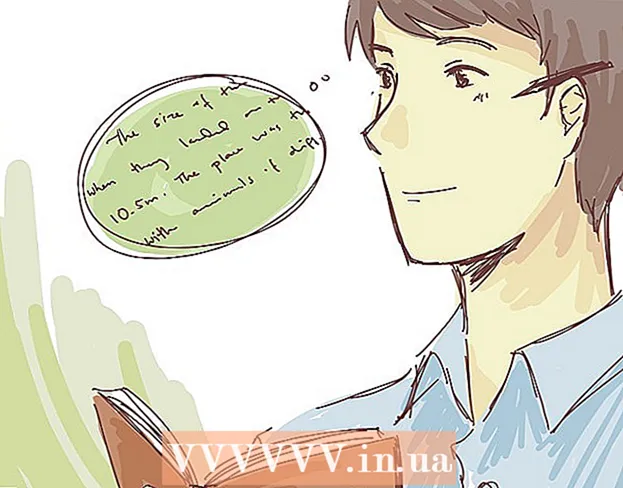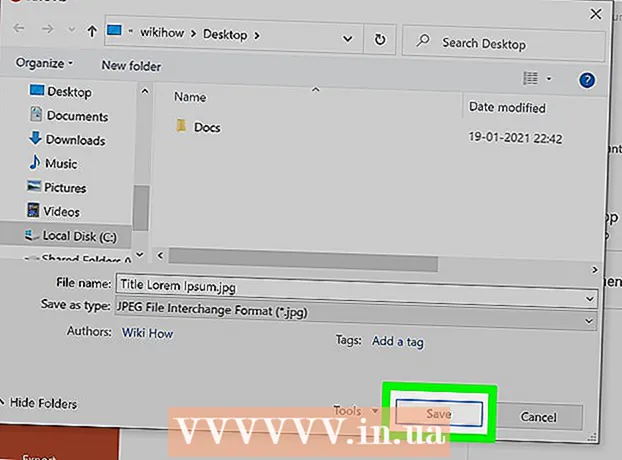Höfundur:
Morris Wright
Sköpunardag:
22 April. 2021
Uppfærsludagsetning:
1 Júlí 2024

Efni.
- Að stíga
- Aðferð 1 af 2: Settu Viber upp í Windows
- Aðferð 2 af 2: Notkun Viber fyrir Windows
- Ábendingar
- Viðvaranir
Þó að flestir Viber notendur kjósi að nota farsímaforritið, er Viber einnig fáanlegt fyrir tölvur! Eftir snögga uppsetningu geturðu spjallað og hringt við aðra Viber notendur beint úr tölvunni þinni.
Að stíga
Aðferð 1 af 2: Settu Viber upp í Windows
 Gakktu úr skugga um að Viber forritið sé sett upp í símanum þínum. Þú getur ekki sett Viber upp á Windows ef þú ert ekki þegar með Viber farsímareikning.
Gakktu úr skugga um að Viber forritið sé sett upp í símanum þínum. Þú getur ekki sett Viber upp á Windows ef þú ert ekki þegar með Viber farsímareikning. - Þú getur hlaðið niður Viber frítt í appverslun farsíma þíns.
 Fara til niðurhalssíðu Viber. Smelltu á krækjuna sem fylgir til að gera þetta. Þetta ætti að taka þig á niðurhalssíðuna fyrir Windows.
Fara til niðurhalssíðu Viber. Smelltu á krækjuna sem fylgir til að gera þetta. Þetta ætti að taka þig á niðurhalssíðuna fyrir Windows. - Ef þér er vísað á venjulega Viber niðurhalssíðu skaltu einfaldlega smella á „Windows“ valkostinn sem er staðsettur nokkurn veginn á miðjum skjánum.
 Smelltu á fjólubláa „Download Viber“ hnappinn. Þetta ætti að vera á miðri síðunni - eftir þetta verður Viber sótt.
Smelltu á fjólubláa „Download Viber“ hnappinn. Þetta ætti að vera á miðri síðunni - eftir þetta verður Viber sótt. - Það fer eftir vafranum sem þú notar, þú gætir þurft að velja niðurhalsstað fyrst. Veldu stað þar sem þú getur auðveldlega náð því (t.d. á skjáborðinu).
 Finndu Viber uppsetningarskrána á tölvunni þinni. Ef þú finnur þetta ekki fljótt skaltu leita að „vibersetup“ í gegnum leitarreitinn í Start valmyndinni.
Finndu Viber uppsetningarskrána á tölvunni þinni. Ef þú finnur þetta ekki fljótt skaltu leita að „vibersetup“ í gegnum leitarreitinn í Start valmyndinni.  Tvísmelltu á Viber uppsetningarskrána. Þetta mun hefja uppsetningu.
Tvísmelltu á Viber uppsetningarskrána. Þetta mun hefja uppsetningu.  Smelltu á „Samþykkja“ reitinn og smelltu á „Setja upp“. Þetta mun setja Viber upp á tölvunni þinni. Þetta ætti ekki að taka nema nokkrar mínútur.
Smelltu á „Samþykkja“ reitinn og smelltu á „Setja upp“. Þetta mun setja Viber upp á tölvunni þinni. Þetta ætti ekki að taka nema nokkrar mínútur. - Smelltu á „Loka“ á síðunni „Uppsetning tókst“ þegar hún birtist.
 Tvísmelltu á „Viber“ táknið til að opna Viber. Þetta ætti nú þegar að vera á skjáborðinu þínu.
Tvísmelltu á „Viber“ táknið til að opna Viber. Þetta ætti nú þegar að vera á skjáborðinu þínu.  Smelltu á „Já“ á heimasíðunni. Þetta segir Viber að þú sért með forritið á farsímanum þínum - þér verður þá vísað á síðu til að slá inn QR kóða.
Smelltu á „Já“ á heimasíðunni. Þetta segir Viber að þú sért með forritið á farsímanum þínum - þér verður þá vísað á síðu til að slá inn QR kóða.  Pikkaðu á Viber appið í símanum þínum til að opna það. Viber forritið þitt ætti að opna sjálfkrafa á skjá með QR kóða skanni. Þú þarft að skanna QR kóða Viber á skjáborðinu þínu með Viber appinu til að samstilla farsímareikninginn þinn við skjáborðið.
Pikkaðu á Viber appið í símanum þínum til að opna það. Viber forritið þitt ætti að opna sjálfkrafa á skjá með QR kóða skanni. Þú þarft að skanna QR kóða Viber á skjáborðinu þínu með Viber appinu til að samstilla farsímareikninginn þinn við skjáborðið. - Ef síminn þinn opnast ekki í QR kóða skannanum geturðu líka gert þetta handvirkt með því að banka á „Meira“ neðst í hægra horninu á skjánum og síðan banka á „QR kóða skanna“ neðst á síðunni.
 Beindu myndavél farsímans að skjá tölvunnar. Gakktu úr skugga um að kóðinn sé í miðju sviga á skjánum á skjá símans. Þetta ætti að þekkja kóðann næstum strax og bæta Viber reikningi skjáborðs þíns við farsímann þinn.
Beindu myndavél farsímans að skjá tölvunnar. Gakktu úr skugga um að kóðinn sé í miðju sviga á skjánum á skjá símans. Þetta ætti að þekkja kóðann næstum strax og bæta Viber reikningi skjáborðs þíns við farsímann þinn.  Smelltu á „Opna Viber“. Þetta opnar Viber fyrir Windows!
Smelltu á „Opna Viber“. Þetta opnar Viber fyrir Windows!
Aðferð 2 af 2: Notkun Viber fyrir Windows
 Smelltu á tengiliðatáknið. Þessi valkostur er staðsettur til hægri við venjulegu „spjall“ táknið - þú getur fengið aðgang að því efst í vinstra horni Viber gluggans.
Smelltu á tengiliðatáknið. Þessi valkostur er staðsettur til hægri við venjulegu „spjall“ táknið - þú getur fengið aðgang að því efst í vinstra horni Viber gluggans.  Veldu tengilið sem þú vilt spjalla við. Þessi tengiliður verður einnig að nota Viber; ef það er fjólublátt símatákn til hægri við nafnið er allt tilbúið til notkunar.
Veldu tengilið sem þú vilt spjalla við. Þessi tengiliður verður einnig að nota Viber; ef það er fjólublátt símatákn til hægri við nafnið er allt tilbúið til notkunar. - Þú getur líka smellt á „Viber Only“ valkostinn fyrir neðan leitarstikuna til að sía út tengiliði sem eru ekki að nota Viber.
 Sláðu inn skilaboð í reitinn neðst á skjánum. Þú getur nú byrjað spjallpunkt.
Sláðu inn skilaboð í reitinn neðst á skjánum. Þú getur nú byrjað spjallpunkt. - Öll skilaboð sem þú sendir um skjáborðsforritið birtast einnig í farsímaforritinu (og öfugt).
 Smelltu á táknið fyrir pappírsflugvél til að senda skilaboðin þín. Þetta ætti að vera til hægri við spjallreitinn. Þú hefur nú sent skilaboð með Viber frá Windows með góðum árangri!
Smelltu á táknið fyrir pappírsflugvél til að senda skilaboðin þín. Þetta ætti að vera til hægri við spjallreitinn. Þú hefur nú sent skilaboð með Viber frá Windows með góðum árangri!  Smelltu á símatáknið efst á skjánum. Þetta mun hringja í tengilið þinn. Svo lengi sem sá tengiliður er einnig skráður hjá Viber geturðu hringt ókeypis.
Smelltu á símatáknið efst á skjánum. Þetta mun hringja í tengilið þinn. Svo lengi sem sá tengiliður er einnig skráður hjá Viber geturðu hringt ókeypis. - Þú getur líka smellt á tákn myndbandsupptökuvélarinnar til hægri við tákn símans til að hefja myndsímtal með þessum tengilið.
 Endurtaktu þetta ferli fyrir aðra tengiliði á Viber. Þú getur hringt, sms eða myndsímtöl með einhverjum Viber tengiliðum þínum hvenær sem þú vilt - beint frá skjáborðinu!
Endurtaktu þetta ferli fyrir aðra tengiliði á Viber. Þú getur hringt, sms eða myndsímtöl með einhverjum Viber tengiliðum þínum hvenær sem þú vilt - beint frá skjáborðinu!
Ábendingar
- Þú getur einnig sett Viber upp á Mac og Linux kerfum frá niðurhalssíðu Viber.
Viðvaranir
- Gagnamörk og takmarkanir á internetinu eiga við þegar Viber er notað fyrir Windows og farsíma.